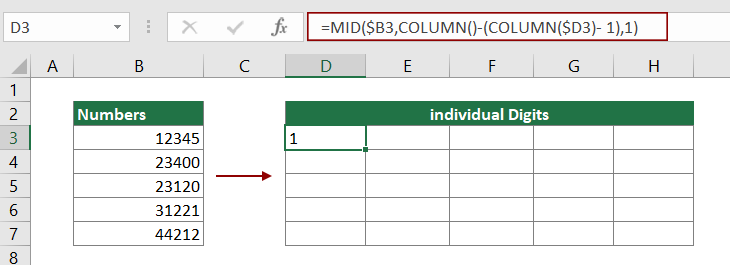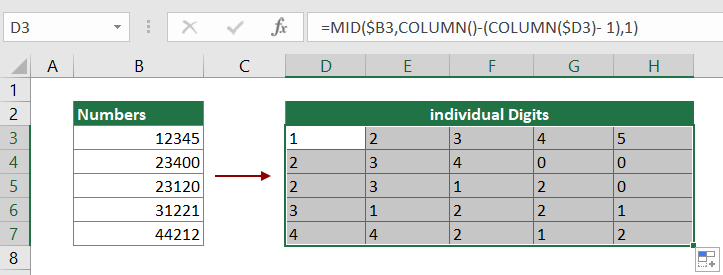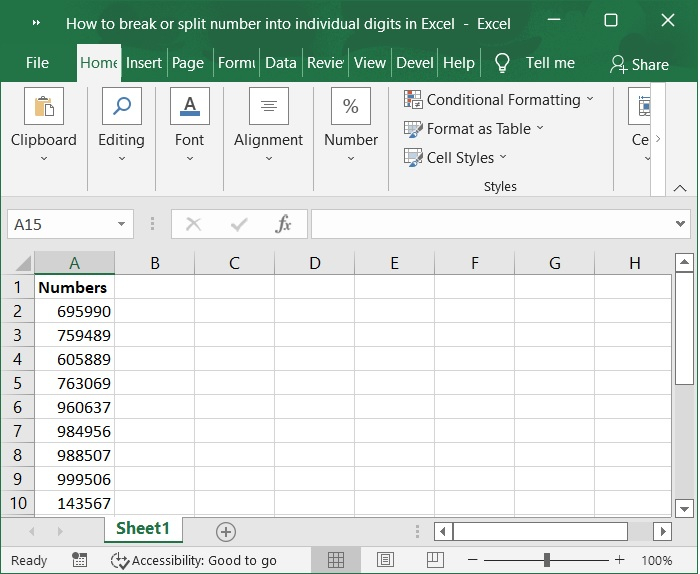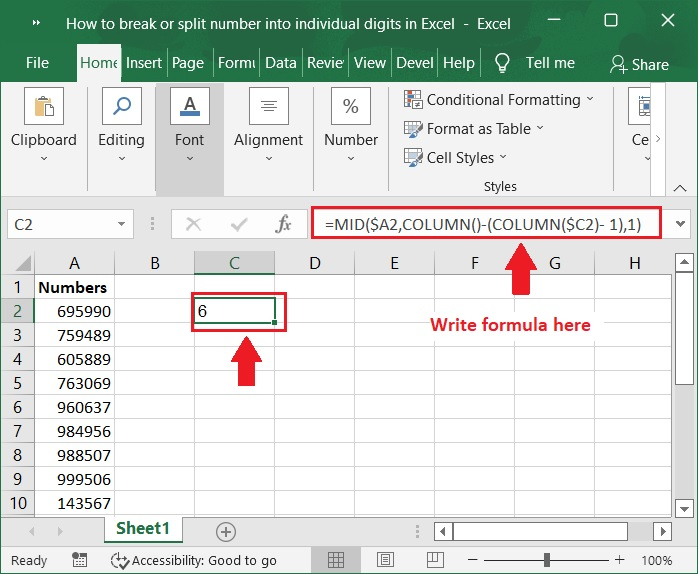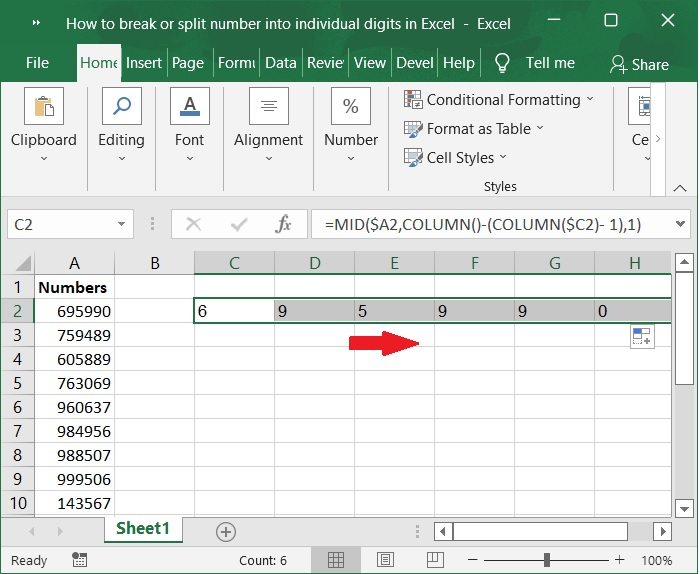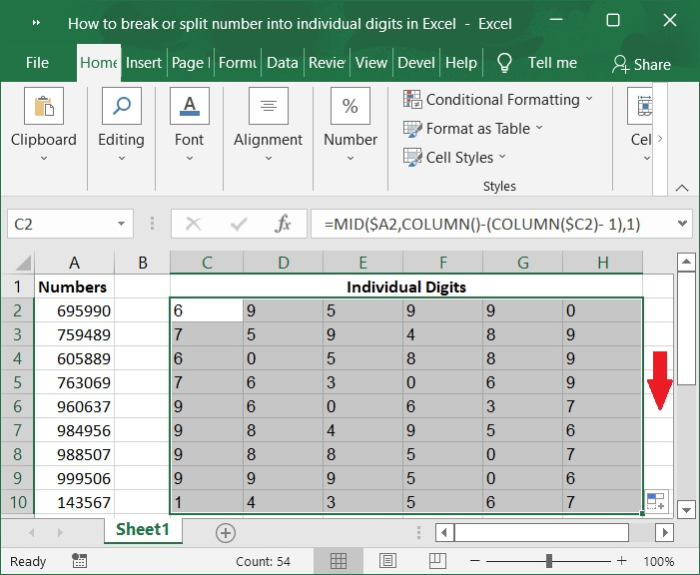|
Как разложить число на цифры? |
||||||||
Ответить |
||||||||
Ответить |
||||||||
Ответить |
||||||||
Ответить |
||||||||
Ответить |
||||||||
Ответить |
||||||||
Ответить |
||||||||
Ответить |
||||||||
Ответить |
||||||||
Ответить |
||||||||
Ответить |
||||||||
Ответить |
||||||||
Ответить |
||||||||
Ответить |
||||||||
Ответить |
||||||||
Ответить |
||||||||
Ответить |
||||||||
Ответить |
||||||||
Ответить |
В этом руководстве объясняется, как использовать комбинацию функций MID и COLUMN для разделения определенного числа в ячейке на отдельные цифры в Excel.
Как разбить число на отдельные цифры в Excel?
Как показано на скриншоте ниже, вы хотите разделить число в каждой ячейке на отдельные цифры. Пожалуйста, сделайте следующее, чтобы это сделать.
Общая формула
=MID($B3,COLUMN()-(COLUMN($D3)- 1),1)
аргументы
$ B3: Представляет ячейку, содержащую число, которое вы хотите разделить на отдельные цифры;
$ D3: Представляет ячейку для вывода первой цифры числа.
Как пользоваться этой формулой?
1. Выберите пустую ячейку для вывода первой цифры. В данном случае я выбираю D3.
2. Введите в нее приведенную ниже формулу и нажмите Enter ключ. Затем была извлечена первая цифра числа в ячейке B3.
=MID($B3,COLUMN()-(COLUMN($D3)- 1),1)
3. Выберите ячейку результата, а затем перетащите ее маркер заполнения вправо, чтобы применить формулу к правым ячейкам, пока не будут извлечены все цифры числа в B3.
4. Не снимая выделения с указанных выше ячеек, перетащите маркер заполнения вниз, чтобы получить все цифры других ячеек в столбце B. См. Снимок экрана.
Как работает эта формула?
=MID($B3,COLUMN()-(COLUMN($D3)- 1),1)
1. COLUMN(): В этом случае я выбираю ячейку D3 для ввода формулы, поэтому функция COLUMN возвращает 4, поскольку столбец D является четвертым столбцом на листе;
2. COLUMN($D3): Здесь функция COLUMN возвращает номер столбца ссылки $ D3. Здесь результат 4;
3. MID(12345,4-(4- 1),1): Функция MID извлекает одну цифру из числа «12345», начиная с первой цифры.
Связанные функции
Функция Excel MID
Функция Excel MID возвращает определенное количество символов из текстовой строки, начиная с указанной вами позиции, в зависимости от количества указанных вами символов.
СТОЛБЕЦ в Excel
Функция СТОЛБЕЦ Excel возвращает номер столбца, в котором отображается формула, или номер столбца для данной ссылки.
Родственные формулы
Лучшие инструменты для работы в офисе
Kutools for Excel — Помогает вам выделиться из толпы
Хотите быстро и качественно выполнять свою повседневную работу? Kutools for Excel предлагает 300 мощных расширенных функций (объединение книг, суммирование по цвету, разделение содержимого ячеек, преобразование даты и т. д.) и экономит для вас 80 % времени.
- Разработан для 1500 рабочих сценариев, помогает решить 80% проблем с Excel.
- Уменьшите количество нажатий на клавиатуру и мышь каждый день, избавьтесь от усталости глаз и рук.
- Станьте экспертом по Excel за 3 минуты. Больше не нужно запоминать какие-либо болезненные формулы и коды VBA.
- 30-дневная неограниченная бесплатная пробная версия. 60-дневная гарантия возврата денег. Бесплатное обновление и поддержка 2 года.
Вкладка Office — включение чтения и редактирования с вкладками в Microsoft Office (включая Excel)
- Одна секунда для переключения между десятками открытых документов!
- Уменьшите количество щелчков мышью на сотни каждый день, попрощайтесь с рукой мыши.
- Повышает вашу продуктивность на 50% при просмотре и редактировании нескольких документов.
- Добавляет эффективные вкладки в Office (включая Excel), точно так же, как Chrome, Firefox и новый Internet Explorer.
Комментарии (0)
Оценок пока нет. Оцените первым!
Occasionally we might need to separate the numbers from the text or obtain simply the numbers out of any input that contains both text and numbers. Excel has a variety of shortcuts that eliminate the need to manually do this task, making it possible to isolate integers from any dataset. In this tutorial, I will demonstrate a technique for separating nmbers in Excel by using formulas in a variety of circumstances.
Break or Split Numbers into Individual Digits using Formulas in Excel
In the following part, a formula will be presented that may be used in Excel to split chosen number cells into individual digits.
Let’s understand step by step with an example.
Step 1
In the first step, let us assume we have a sample data as shown in the below screenshot.
Step 2
To locate the first split digit of the number in cell A2, choose a cell that is blank. In our example cell C2, then type the following formula into the formula bar and then hit the Enter key on your keyboard. Please Refer to the below screenshot for the same.
Formula
=MID($A2,COLUMN()-(COLUMN($C2)- 1),1)
Important Note − In the above formula, the cell with the number that has to be divided into digits is located in A2 and the cell that is used to locate the first split digit is located in C2. Please make the necessary adjustments as per your requirement.
Step 3
Then, repeat the process of choosing cell C2, then drag the Fill Handle to the right cells until all of the digits in cell A2 have been extracted. Please check out the screenshot below for the same.
Step 4
Maintain the selection of these cells that have split digits, and then drag the Fill Handle down into the cells until all of the numbers are separated into individual digits. Please refer to the below screenshot for same.
Conclusion
In this tutorial, we explained how you can break or split number into individual digits by using formulas in Excel.
Степкина
Пользователь
Сообщений: 25
Регистрация: 11.05.2020
#4
15.05.2020 12:57:06
vikttur, огромное ,как все просто))
Хотя стоп, это если мы делаем в простом примере, а если мне надо к примеру, ячейка А1 = 1234 а разнести цифры надо в строку С3,С4,С5,С6.
Изменено: Степкина — 15.05.2020 13:09:11
Предположим, вам нужно разбить номер на отдельные цифры, как показано на скриншоте ниже, что вы можете сделать для этого? Эта статья предоставит вам два метода.

Разбейте или разделите номер на отдельные цифры с помощью формулы
Разбейте или разделите номер на отдельные цифры с помощью Kutools for Excel
Простое разделение числа на отдельные цифры в Excel
Kutools for Excel Утилита Split Cells от позволяет легко разделить число на отдельные цифры или разбить содержимое ячеек по пробелу, запятой, новой строке или другим разделителям на отдельные строки или столбцы в Excel, как показано на скриншоте ниже. показал. Загрузите полную 60-дневную бесплатную версию Kutools for Excel прямо сейчас!

Вкладка Office, позволяющая редактировать и просматривать в Office с вкладками и делать свою работу Намного проще …
Подробнее … Скачать бесплатно …
Kutools for Excel решает большинство ваших проблем и увеличивает вашу производительность на 80%
- Повторное использование чего угодно: добавляйте наиболее часто используемые или сложные формулы, диаграммы и все остальное в избранное и быстро используйте их в будущем.
- Более 20 текстовых функций: извлечение числа из текстовой строки; Извлечь или удалить часть текстов; Преобразование чисел и валют в английские слова.
- Инструменты слияния: несколько книг и листов в одну; Объединить несколько ячеек/строк/столбцов без потери данных; Объедините повторяющиеся строки и суммируйте.
- Инструменты разделения: разделение данных на несколько листов в зависимости от значения; Из одной книги в несколько файлов Excel, PDF или CSV; Один столбец в несколько столбцов.
- Вставить пропуск скрытых/отфильтрованных строк; Подсчет и сумма по цвету фона; Массовая отправка персонализированных писем нескольким получателям.
- Суперфильтр: создавайте расширенные схемы фильтров и применяйте их к любым листам; Сортировать по неделе, дню, частоте и т. Д. Фильтр жирным шрифтом, формулами, комментарием …
- Более 300 мощных функций; Работает с Office 2007-2019 и 365; Поддерживает все языки; Простое развертывание на вашем предприятии или в организации.
Подробнее … Бесплатная загрузка …
->
Содержание
- Разбиение или разделение числа на отдельные цифры с помощью формулы
- Разбейте или разделите число на отдельные цифры с помощью Kutools for Excel
- Разбейте или разделите число на отдельные цифры с помощью Kutools for Excel
Разбиение или разделение числа на отдельные цифры с помощью формулы
В этом разделе будет показана формула для разделения выбранных числовых ячеек на отдельные цифры в Excel.
1. Выберите пустую ячейку (говорит ячейка C1) для поиска первой разделенной цифры числа в ячейке A1, затем введите формулу = MID ($ A1, COLUMN () – (COLUMN ($ C1) – 1), 1) в строку формул , а затем нажмите клавишу Enter .

Примечание . В формуле A1 – это ячейка с номером, который необходимо разбить на цифры, а C1 – это ячейка для определения первого разбиения. цифру. Измените их по своему усмотрению.
2. Продолжайте выделять ячейку C1, затем перетащите маркер заполнения в правые ячейки, пока все цифры ячейки A1 не будут разделены.

3. Не снимайте выделения с этих ячеек с разделенными цифрами и перетащите маркер заполнения вниз в ячеек, пока все числа не будут разделены на отдельные цифры. См. снимок экрана:

Разбейте или разделите число на отдельные цифры с помощью Kutools for Excel
Разделение ячеек утилиты Kutools for Excel поможет вам легко разделить все выбранные числовые ячейки на отдельные цифры сразу. Пожалуйста, сделайте следующее.
Перед применяя Kutools for Excel , сначала загрузите и установите его лы .
1. Выберите ячейки с номером, который нужно разделить на цифры, затем нажмите Kutools > Объединить и разделить > Разделить ячейки . См. Снимок экрана:

2. В диалоговом окне Разделить ячейки выберите параметр Разделить на столбцы в разделе Тип и в поле “Укажите разделителя, выберите «Указать ширину» и введите число 1 в текстовое поле. Нажмите кнопку OK .

3. В следующем всплывающем диалоговом окне Разделить ячейки укажите пустую ячейку для определения первой разделенной цифры, а затем нажмите кнопку OK .

После нажатия кнопки ОК , все числа в выбранных ячейках сразу же разделяются на отдельные цифры, как показано на скриншоте ниже.

Если вы хотите получить 30-дневную бесплатную пробную версию этой утилиты, нажмите, чтобы загрузить ее , а затем примените операцию в соответствии с указанными выше шагами.
Вкладка Office – просмотр, редактирование и управление с вкладками Рабочие книги в Excel:
Вкладка Office предоставляет интерфейс с вкладками, как в веб-браузерах, таких как Google Chrome, новые версии Internet Explorer и Firefox, в Microsoft Excel. . Он станет незаменимым помощником в работе и сэкономит время. См. Демонстрацию ниже:
Нажмите, чтобы получить бесплатную пробную версию вкладки Office!

->